Окна диалогов
Между диалоговыми и обычными окнами существуют принципиальные отличия. Обычных окон можно одновременно создать несколько штук и работать в них, переключаясь с одного на другое. Диалоговое же окно полностью берет управление на себя. Размер диалогового окна изменять нельзя.
Диалоговые окна применяются для задания настроек программы, редактирования параметров каких-либо элементов, выбора значения из списка и т.д.
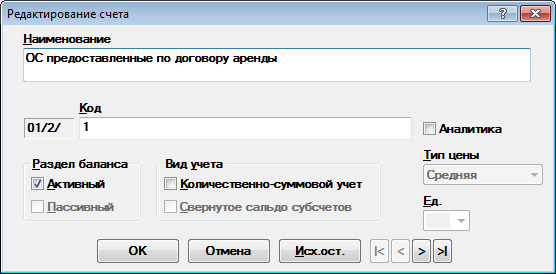
Диалоговое окно может иметь кнопки, поля ввода, различные опции, радиопереключатели и другие элементы управления. Перемещение между такими элементами производится клавишами управления курсором, а также с помощью клавиш Tab, Shift+Tab. Также может использоваться клавиша Enter, если установлена опция Использовать Enter для перехода к следующему в диалогах на закладке Вид пункта Установка/Настройки Главного меню. Такое поведение подавляется в диалоговых окнах, в которых присутствуют таблицы.
Также для перемещения между элементами могут использоваться клавиши ↓ и → для перехода к следующему элементу, ↑ и ← для перехода к предыдущему элементу. Переход осуществляется только если для текущего элемента клавиши управления курсором не осуществляют никакого действия (например, для выпадающего списка осуществляется выбор элемента, для полей ввода чисел происходит увеличение/уменьшение значения на единицу, и т.д.). В группе элементов переход осуществляется только в пределах группы.
Для изменения состояния опций и радиокнопок можно использовать клавишу "Пробел".
Как правило, диалоговое окно имеет кнопки ОК и Отмена. Нажатие на кнопку ОК приводит к закрытию окна с сохранением внесенных изменений. Аналогичное действие производит нажатие клавиш Ctrl+Enter. Нажатие на кнопку Отмена приводит к закрытию окна без сохранения изменений. Тот же эффект достигается нажатием клавиши Esc или закрытием окна. В некоторых случаях в диалоговом окне вместо кнопки Отмена есть кнопка Стоп. В этом случае при нажатии на эту кнопку, либо клавишу Esc или при закрытии окна диалога происходит остановка расчета.
В некоторых диалоговых окнах, вызываемых для редактирования элементов таблиц, присутствуют кнопки  , которые позволяют перемещаться по элементам таблицы без закрытия окна диалога. При переходе от одного элемента таблицы к другому все сделанные изменения автоматически сохраняются.
, которые позволяют перемещаться по элементам таблицы без закрытия окна диалога. При переходе от одного элемента таблицы к другому все сделанные изменения автоматически сохраняются.
Назначение кнопок:
 | – | перейти в начало списка; |
 | – | перейти в конец списка; |
 | – | перейти к предыдущему элементу списка; |
 | – | перейти к следующему элементу списка. |
Переместиться к предыдущему и последующему элементу списка можно также с помощью клавиш PgUp и PgDn соответственно.
В диалоговых окнах, вызываемых для добавления нового элемента таблицы вместо кнопок  в окне присутствует кнопка
в окне присутствует кнопка  , при нажатии на которую происходит сохранение текущего добавляемого элемента и открывается новое окно добавления элемента.
, при нажатии на которую происходит сохранение текущего добавляемого элемента и открывается новое окно добавления элемента.
В диалоговых окнах в верхнем правом углу рядом с кнопкой закрытия окна есть кнопка  , нажатие на которую приводит к переходу в режим получения контекстной справки.
, нажатие на которую приводит к переходу в режим получения контекстной справки.
Для работы с диалоговыми окнами можно использовать клавиатуру. Для этого необходимо нажать клавишу Alt, в результате чего в названиях элементов одна буква будет подчеркнута:
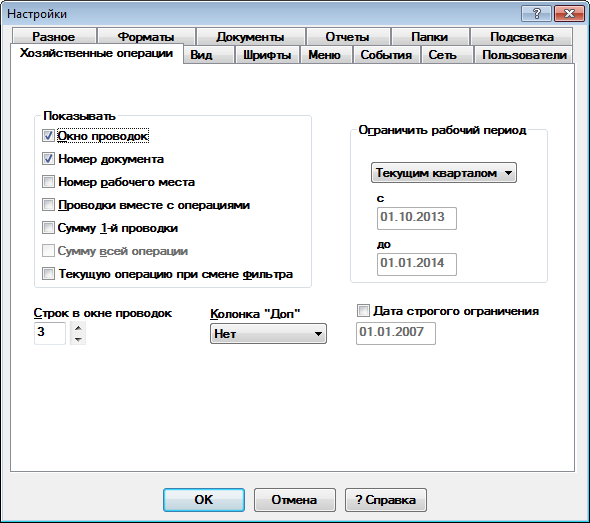
При нажатии на клавишу, соответствующую подчеркнутой букве какого-либо элемента, будет активирован соответствующий элемент (установлена/сброшена опция, изменено состояние радиопереключателя и т.д.). При этом раскладка клавиатуры должна соответствовать подчеркнутой букве.
Например, при нажатии на клавишу, соответствующую букве О, будет установлена (сброшена) опция Окно проводок.
Некоторые типы диалоговых окон
Ввод значения
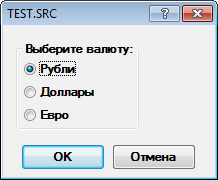
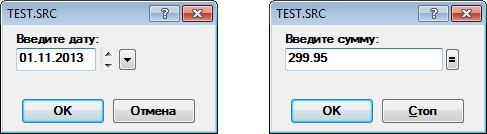
В диалоговых окнах данного типа следует ввести требуемое значение (либо выбрать значение из предложенных при помощи радиопереключателя) и нажать на кнопку ОК. Для отказа от ввода следует нажать кнопку Отмена. Если вместо кнопки Отмена в окне присутствует кнопка Стоп, то при нажатии на нее расчет будет остановлен. Для ввода даты можно воспользоваться встроенным календарем, нажав на кнопку  , а для ввода числа – калькулятором, нажав на кнопку
, а для ввода числа – калькулятором, нажав на кнопку  .
.
Выбор значения из списка
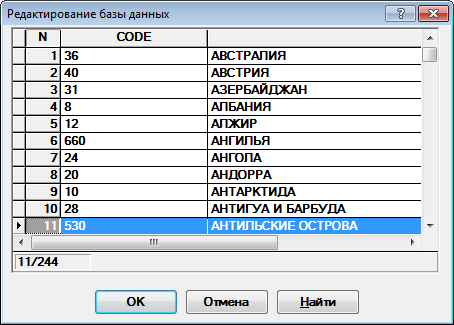

В диалогах этого типа следует выбрать значение из предложенного списка. Также можно вносить изменения в список: редактировать, удалять существующие элементы, добавлять новые элементы. В некоторых случаях какие-то из перечисленных возможностей могут быть недоступны.
Можно воспользоваться поиском строки, нажав на кнопку Найти.
Для выбора значения следует выделить строку с нужным элементом и нажать кнопку ОК (в некоторых случаях кнопку Выбор).
